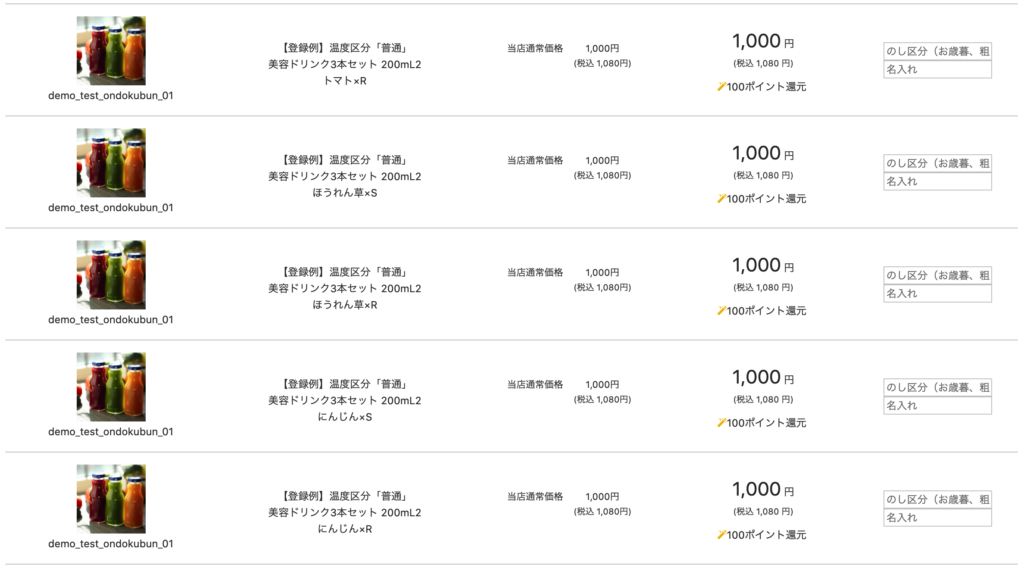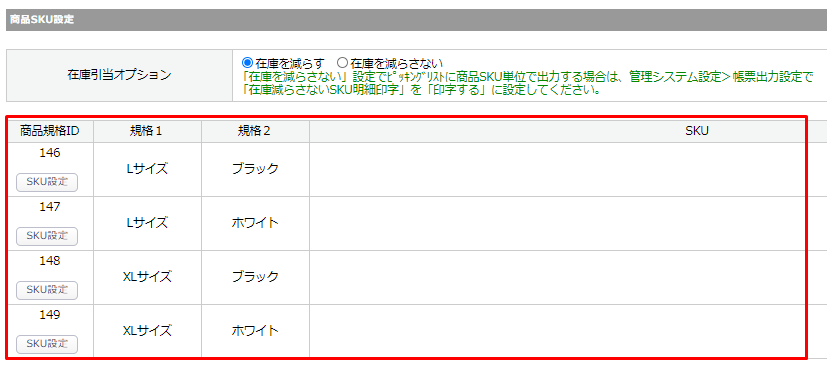在庫設定
在庫(商品規格)登録
出品>在庫(商品規格)登録
出品商品登録画面右上の【在庫設定】ボタンから設定します。
在庫情報にて「通常在庫」または「項目選択肢別在庫」を選択した場合の設定です。

商品情報
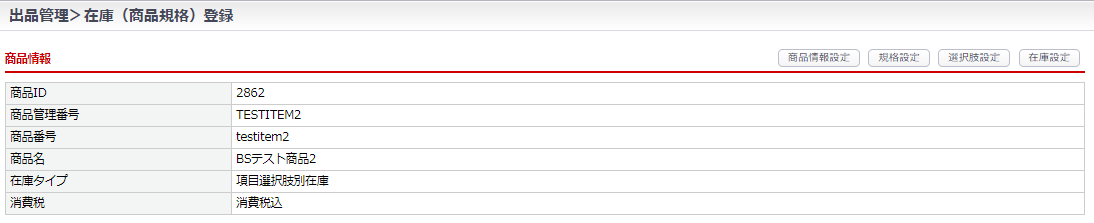
商品情報設定にて登録した内容が表示されます。
項目選択肢別在庫の登録
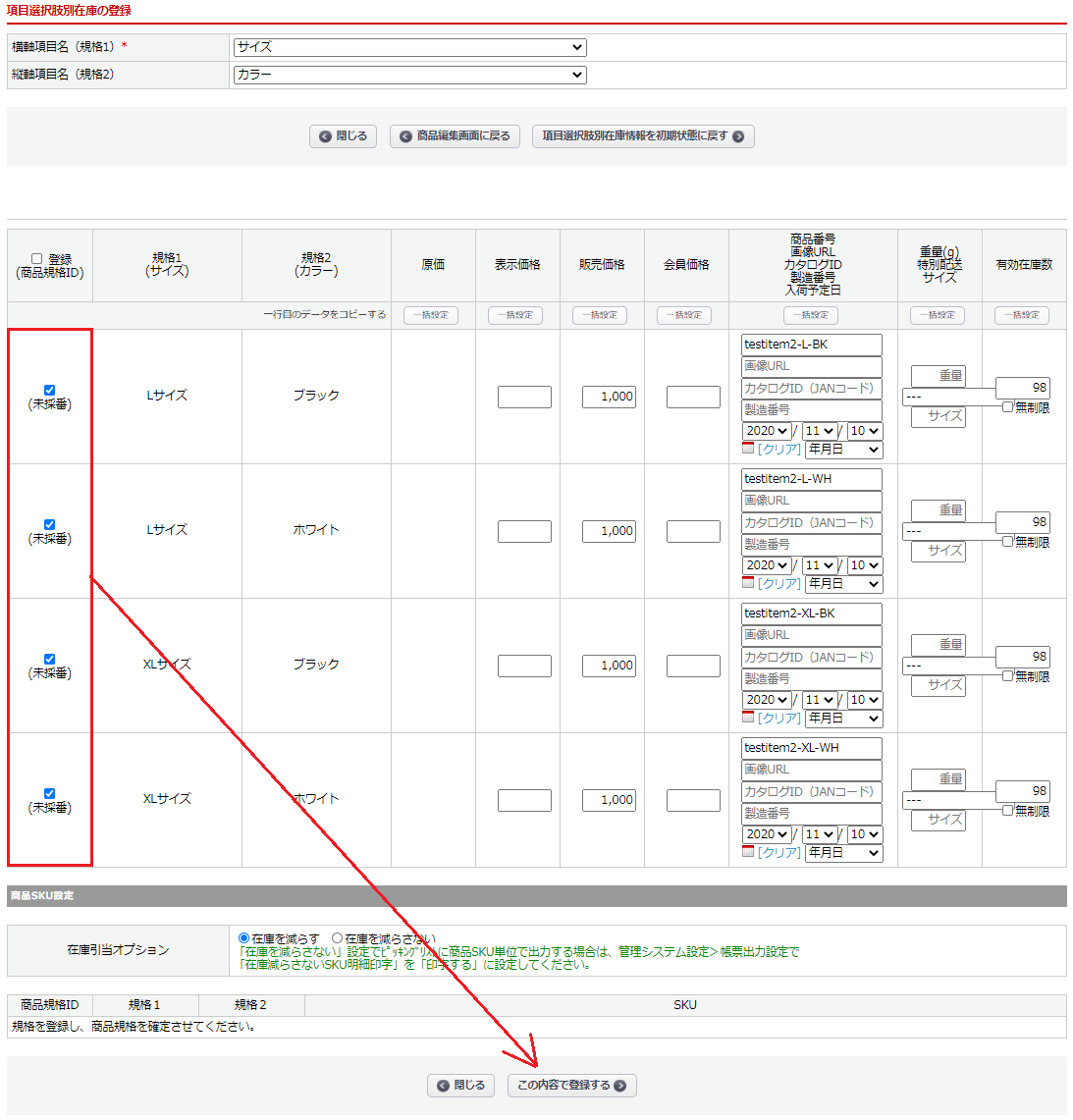
| 項目 | 内容 |
|---|---|
| 登録(商品規格ID) |
項目選択肢別在庫の登録前は商品規格IDは未採番となっています。 ※以下はオプション機能です。 商品規格IDが採番されると「商品SKU設定」に設定項目が追加されます。 |
| 規格1/規格2 | 「出品>項目選択肢登録(規格登録)」にて設定し、 「横軸/縦軸項目名」で指定した規格パターンが自動で埋め込まれます。 |
| 原価/ 表示価格/ 販売価格/ 定期初回販売価格 |
それぞれ規格別に設定してください。 販売価格は登録必須です。 【一括設定】ボタン押下で一行目のデータを 二行目以降のデータに一括で設定することができます。 |
| 商品番号 画像URL |
商品番号は商品番号+枝番の状態で反映されます。 例)https://***.jp/upload/save_image/[カテゴリー]/img***.png の場合 |
| 重量(g) | 重量別配送方法自動選択機能を利用する場合は規格別に重量設定してください。 ※重量別配送方法自動選択機能については下記FAQをご参照ください https://raku2repeat.com/faq/config/02-0478/ |
| 有効在庫数 | 在庫数を設定してください。 設定不要な場合は「無制限」にチェックをいれてください。 |
補足
在庫0となった規格商品の表示を消したい場合
設定方法
対象規格商品の [登録(商品規格ID)] のチェックを外し、【この内容で登録する】ボタンをクリック

登録後(未採番)となり、表示例のように非表示になります。

表示例
トマトのSの表示を消す
<商品ページ>
「 – 」が表示されます。
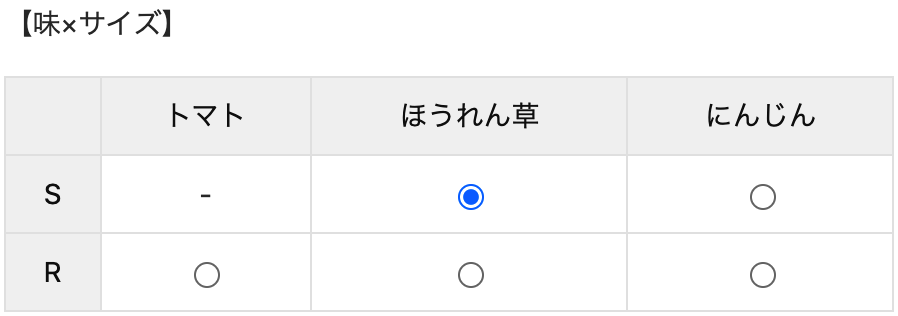
<カテゴリーページ> オーダーシート形式
非表示となります。